Publicitate
Nu sunteți mulțumit de recomandările Amazon pentru dvs.? Le puteți îmbunătăți.
Pe măsură ce țineți navigarea și cumpărarea de produse pe Amazon Cum să cumpărați pe Amazon.com și obțineți articolele expediate în întreaga lumeAți ratat câteva oferte excelente pe Amazon, deoarece articolele nu au fost livrate în toată lumea? Cu serviciul potrivit de expediere a pachetelor puteți cumpăra pe Amazon și vă puteți livra pachete. Citeste mai mult , ia notă de alegerile dvs. și începe să afișeze produse similare care v-ar putea interesa.
Veți vedea recomandările Amazon pentru dvs. în câteva locuri de pe site. Sub Recomandări pentru tine în ... și Înrudite cu elementele pe care le-ați vizualizat pe pagina principală, pentru început. Sub Articolele dvs. recent vizionate și recomandările prezentate pe fiecare pagină de categorie. De asemenea, le veți vedea mai jos Recomandări pentru tine în partea de jos a paginii de pornire.
Oriunde te întorci, Amazon îți ține o pancartă în față care-ți spune ce să cumperi în continuare.
Dacă nu sunteți de acord cu recomandările Amazon, le puteți îmbunătăți - și vă vom arăta cum! Este unul dintre acestea sfaturi uimitoare pentru cumpărături Amazon pe care probabil nu le-ai descoperit încă 5 sfaturi uimitoare pentru cumpărături Amazon pe care probabil nu le-ai descoperitAceste funcții excelente ale Amazon-ului nu sunt utilizate în fiecare zi, dar ar trebui să fie. Citeste mai mult .
Accesarea magazinului dvs. Amazon
Pagina de pornire a Amazon afișează o combinație dintre cele mai recente produse și cele mai populare pe site-ul web. Când v-ați autentificat, veți vedea, de asemenea, recomandări adaptate pentru dvs. pe această pagină. Dar conținutul paginii de pornire este ceea ce toata lumea vede când vizitează Amazon.com, ceea ce înseamnă că nu sunt exclusiv pentru tine.
Pentru a vedea cele mai importante aspecte ale contului dvs., trebuie să vizitați pagina magazinului. Pentru a face acest lucru, faceți clic pe butonul Amazon.com link sub caseta de căutare de pe orice pagină Amazon și conectați-vă la prompt. Dacă v-ați conectat deja, textul linkului va fi diferit.
De exemplu, văd Amazon.com Akshata in loc de Amazon.com când sunt conectat.

Acum, când sunteți pe pagina magazinului, primiți o bară de navigare secundară care vă oferă câteva opțiuni suplimentare. Să o numim Bară de meniu pentru restul acestui articol.

Ștergeți căutările Amazon și dezactivați istoricul de navigare
Produsele pe care le vizualizați în timp ce navigați în magazin influențează ceea ce Amazon alege pentru dvs., deci este logic să modificați istoricul de navigare din când în când pentru a primi recomandări mai bune.
Dacă navigați pe Amazon.com, veți găsi o Istoricul de navigare link direct sub caseta de căutare. Treceți cursorul peste linkul acesta pentru a dezvălui un carusel al căutărilor dvs. Pentru a șterge articolele de căutare din această secțiune, treceți peste cercul portocaliu de sub un element și faceți clic pe butonul Elimina buton care apare.
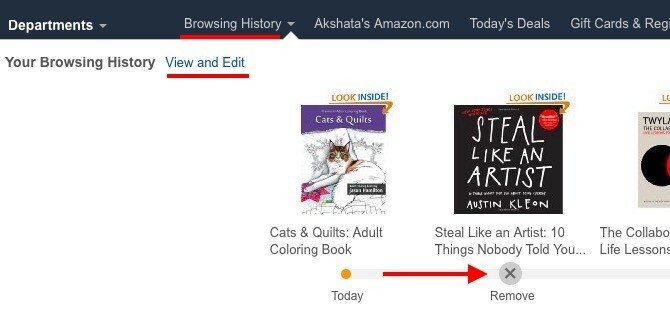
Caruselul afișează doar câteva dintre cele mai recente căutări ale tale. Dacă doriți să vă întoarceți mai departe în istoricul Amazon, faceți clic pe butonul Vizualizați și editați legătura din vârful caruselului. Acest lucru te duce la tine Istoricul de navigare pagină, unde puteți șterge orice articol de căutare făcând clic pe butonul său Elimina buton. Dacă doriți ca Amazon să vă recomande mai multe produse pe baza unui articol de căutare, faceți clic pe acesta Mai mult ca asta buton în schimb.
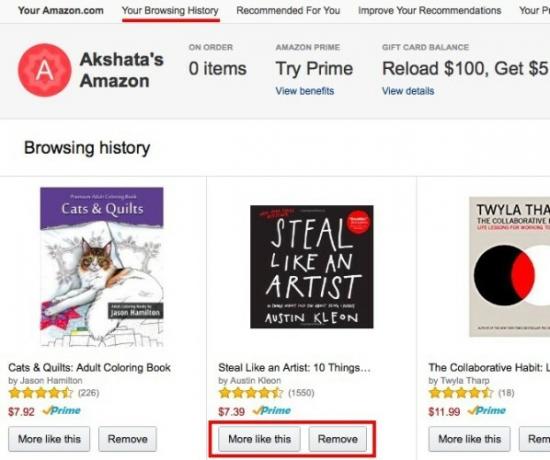
Doriți să ștergeți întregul istoric de navigare într-o singură fotografie? Mai întâi căutați Gestionează istoricul legătura din dreapta chiar deasupra grilei de produse și faceți clic pe ea.
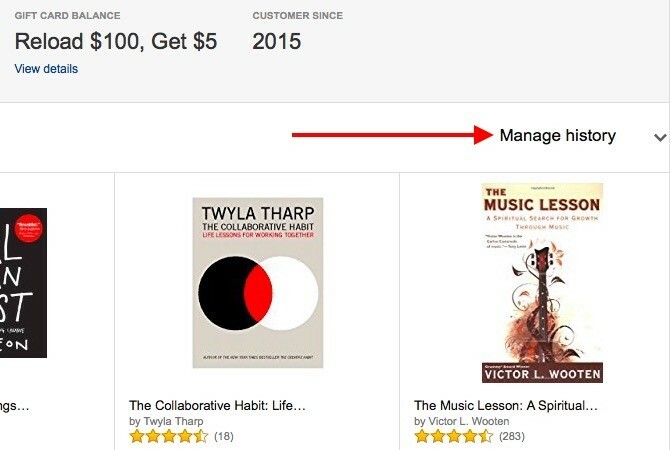
Ar trebui să vezi acum o Eliminați toate articolele buton pe care îl puteți folosi pentru a scăpa de toate articolele pe care le-ați vizualizat până acum. Există și un Activați / dezactivați Istoricul navigării glisați acolo în cazul în care doriți ca Amazon să oprească înregistrarea căutărilor dvs. sau să re-activeze înregistrarea ulterior.
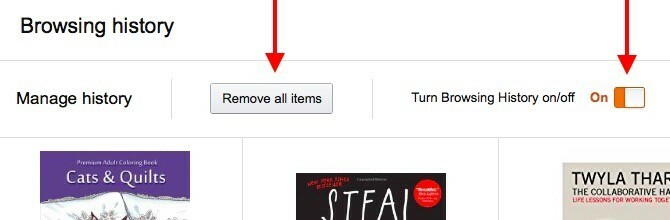
Să presupunem că navigați pe un site Amazon specific fiecărei țări, cum ar fi Amazon.co.uk sau Amazon.in. De asemenea, în acest caz, trebuie să accesați pagina cu istoricul navigării pentru a scăpa de căutările dvs. sau pentru a dezactiva istoricul de navigare. Dar Cum puteți accesa pagina respectivă este diferită. Nu puteți utiliza funcția Istoricul de navigare carusel am menționat mai sus, deoarece nu există unul pentru aceste site-uri. Va trebui să faceți clic pe Istoricul dvs. de navigare în bara de meniu.
Puteți accesa, de asemenea, pagina istoric de navigare prin Contul dvs.> Personalizare> Conținut personalizat.
Înregistrări ale articolelor pe care le-ați cumpărat
Eliminarea articolelor achiziționate din istoricul de navigare nu le face să dispară din cont. Vor apărea în continuare Contul dvs.> Comenzile dvs.. Același lucru este valabil și pentru articolele pe care le-ați șters biblioteca ta Kindle 7 modalități de a profita pe deplin de Kindle-ul tăuMilioane de persoane dețin acum Kindle, dar majoritatea nu profită pe deplin de aceste dispozitive magnifice. Există diverse modalități de a profita din plin de Kindle-ul dvs., și aici sunt doar șapte ... Citeste mai mult prin intermediul Contul dvs.> Gestionați conținutul și setările dispozitivului> Conținutul dvs.
Cum să obțineți recomandări mai bune
Puteți vedea și gestiona recomandări din câteva locuri pe site-ul Amazon, dar nu trebuie să vă deranjați cu toate. Toți par să conducă la una dintre cele trei locații primare, pe care le vom explora în continuare.
1. Amazon.com
Vă amintiți pagina magazinului pe care v-am arătat cum puteți accesa câteva secțiuni de mai sus? Amazon.com este acea pagină și puteți accesa și ea de la Contul dvs.> Recomandările dvs.. Pentru a identifica pagina, căutați textul Recomandat pentru dvs., Nume dvs. în vârf.
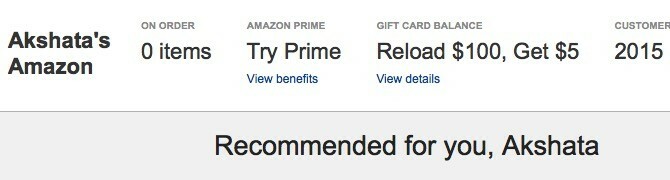
Această pagină a magazinului împarte recomandările în diverse categorii (nu întotdeauna exacte) și le afișează ca o grilă. Faceți clic pe oricare dintre miniaturile uriașe din această secțiune și veți vedea recomandări pentru această categorie într-o casetă pliabilă.
Dacă vă place oricare dintre produsele enumerate, treceți peste el și dați clic pe butonul Mai mult ca asta buton pentru a vedea articole similare într-un pop-up imediat. Puteți, de asemenea, faceți clic pe butonul Vizualizați toate & Gestionați în schimb, faceți legătura în partea de sus a casetei. Aceasta vă aduce o pagină unde puteți vedea și gestiona toate recomandările din acea categorie.
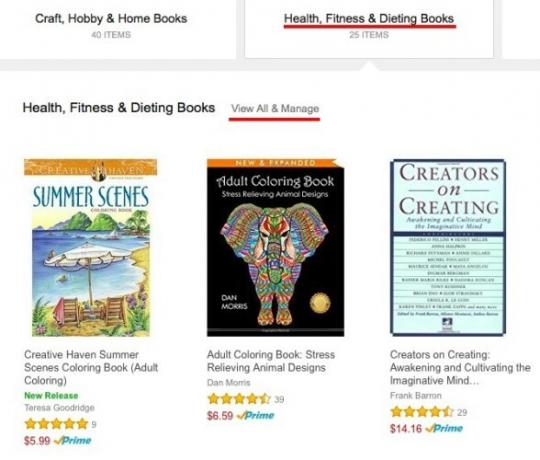
Nu vă place o recomandare anume? Mută Editați Recomandări glisați deasupra grilei spre dreapta. Acum ar trebui să poți vedea o Elimina buton pentru fiecare element din grilă. Faceți clic pe ea pentru a elimina orice recomandare pe care o considerați irelevantă.
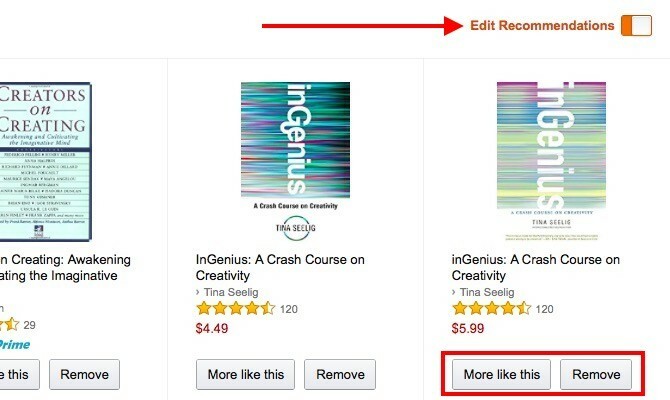
2. Recomandat pentru tine
Această pagină apare când faceți clic pe Recomandat pentru tine în bara de meniu. Afișează recomandări bazate pe o combinație de articole pe care le deții, articole de vânzare de top 8 lucruri pe care majoritatea oamenilor nu le știu despre Topul celor mai vândute Amazon (Clasamentul vânzărilor)Amazon are multe moduri de clasare a produselor, dar unul dintre cele mai puțin înțelese este Amazon Bestsellers Rank. Să încercăm să înțelegem ce înseamnă pentru tine în calitate de cumpărător și vânzător. Citeste mai mult și noi versiuni. Puteți filtra recomandările pe categorii din bara laterală.
Dețineți deja unul dintre articolele recomandate? Sau nu vă interesează deloc? Puteți anunța Amazon la fel de mult selectând caseta de selectare corespunzătoare pentru acel articol.
În partea de jos a fiecărui articol, veți vedea care dintre achizițiile dvs. a declanșat recomandarea. Dacă nu doriți să folosiți articolul achiziționat ca bază pentru sugestiile viitoare ale produsului, faceți clic pe micuț Repara asta link dat lângă numele său.
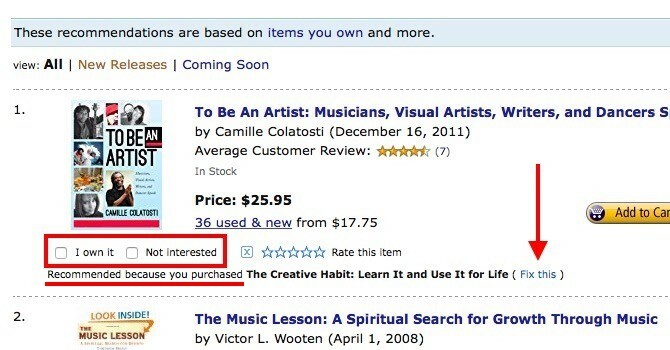
În fereastra care apare, selectați tasta Nu folosiți pentru recomandări caseta de selectare, așa cum se arată mai jos.
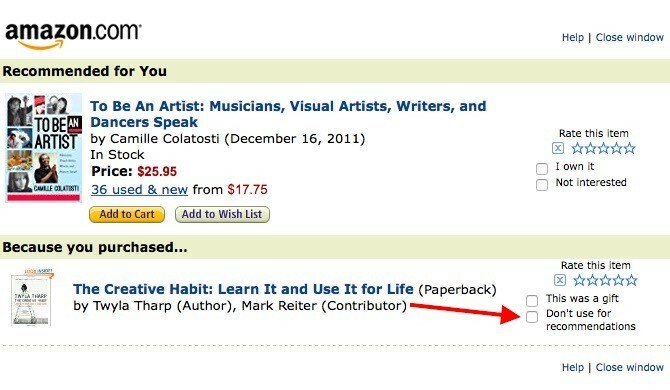
Gestionarea surselor de recomandare una câte una așa cum tocmai am descris este în regulă dacă o faci pentru câteva articole sau ceva mai mult. Pentru recomandările de editare în masă, există o modalitate mai bună, după cum vom vedea în continuare.
3. Îmbunătățește-ți recomandările
Această pagină apare atunci când faceți clic pe Îmbunătățește-ți recomandările în bara de meniu și listează toate elementele pe care le-ați cumpărat. Pentru fiecare articol din această secțiune, veți vedea un Nu folosiți pentru recomandări Caseta de bifat. Selectați-l pentru fiecare articol pe care nu doriți ca Amazon să își bazeze alegerile recomandate. În timp ce vă aflați, puteți, de asemenea, doriți să evaluați articolele și / sau să le marcați drept cadouri.
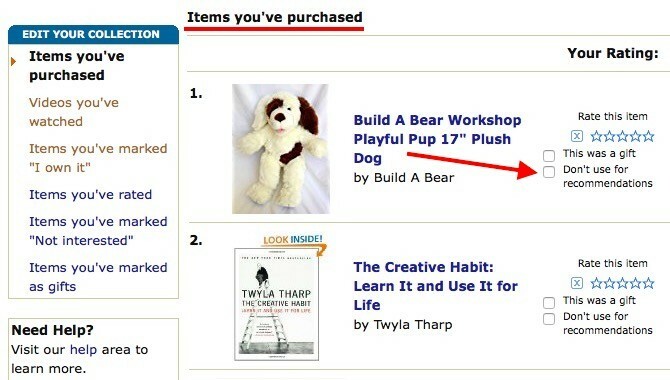
De asemenea, puteți accesa secțiunile 2 și # 3 din Contul dvs.> Personalizări> Recomandări.
Vedeți mai multe despre ceea ce vă place pe Amazon
Ceea ce recomandă Amazon este util doar jumătate din timp. Cealaltă jumătate a timpului îi iese în cale. De exemplu, după ce ați cumpărat un anumit produs și nu mai aveți nevoie de el. Sau atunci când nu doriți să vedeți sugestii bazate pe căutări jenante sau clicuri accidentale de produs.
Indiferent de ce vrei să manipulezi istoricul dvs. de navigare Ghidul teoreticianului conspirativ paranoic pentru confidențialitate și securitate onlinePuteți rămâne anonim online? Cu nu prea mult și cu utilizarea unor instrumente de criptare, securitate și confidențialitate bazate pe web, ușor de utilizat, credem că puteți. Să vă arătăm cum. Citeste mai mult și recomandări pe Amazon, trebuie să faceți acest lucru. Cu câteva avertismente aruncate, desigur.
Recomandările Amazon sunt doar cele pe care doriți să le vedeți sau doriți să fie mai bune? Spuneți-ne dacă vă place ce vă rugă Amazon.
Akshata s-a instruit în testare manuală, animație și design UX înainte de a se concentra pe tehnologie și scriere. Aceasta a reunit două dintre activitățile sale preferate - sensul sistemelor și simplificarea jargonului. La MakeUseOf, Akshata scrie despre a profita la maxim de dispozitivele tale Apple.
